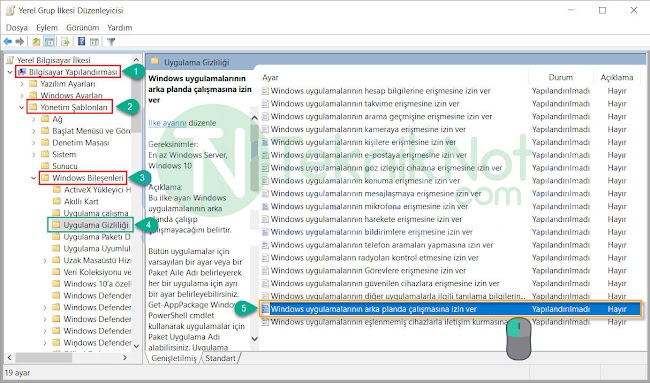Windows 11 Arka plan uygulamalarını Kapatma, Windows 11’da Arka Planda Çalışan Uygulamaları Kapatma, Windows 11 Uygulamalarının arka planda çalışmasını engelleyin. Windows Metro Arka plan Uygulamalarını Kapatma. Arka Planda Çalışan Uygulamalar Nasıl Durdurulur?
Başlıklar
Windows 11 Arka plan uygulamaları
Windows 11‘da metro uygulamaları arka planda görev yapabiliyor. Görev yöneticisinden kontrol ettiğimizde; Skype, Xbox, Fotoğraflar gibi uygulamaların arka planda çalıştığını görüyoruz. Bu tür uygulamaların sayısı çoğaldıkça sisteminizde performans kaybı yaşamanız doğaldır. Windows 10 ‘da, Arka plan uygulamaları adını verdiği ayarlar menüsünden tek bir ayar ile kapatmamıza izin veriyordu, ancak Windows 11 ile beraber bunu teker teker kapatma şeklinde değiştirdi. Ancak bizim anlatacağımız yöntemlerle İsterseniz tüm uygulamalar için kapatabilir, isterseniz de isteğe bağlı olarak bazı uygulamaları engelleyebilirsiniz.
Windows 11 Uygulamanın Arka planda çalışmasını engelleme
- Başlat menüsü ve Ayarlar simgesine tıklayın.
- Açılan ekranda “Uygulamalar” sekmesine ve ardından sağ taraftaki “Uygulamalar ve Özellikler” seçeneğine tıklayın.
- Açılan yeni ekranda bilgisayarınızda yüklü uygulamaların listesini göreceksiniz. burada arka planda çalışmasını istemediğiniz uygulamayı bulun ve sağ tarafındaki üç noktalı düğmeye tıklayın, açılan listede “Gelişmiş seçenekler” seçeneğine tıklayın.
- Burada Arka plan uygulamaları izinleri başlığı altında bir liste göreceksiniz. Bu uygulamanın arka planda çalışmasına izin ver seçeneğini “Hiçbir Zaman” olarak ayarlayın. Böylece bu uygulama arka planda çalışmayacaktır.
Bu işlemleri açılmasını istemediğiniz tüm uygulamalar için yapmalısınız. Eğer tek tek uğraşamam tüm uygulamalar arka planda çalışmasın istiyorsanız aşağıdaki yöntemleri uygulamalısınız.
Tüm Arka plan uygulamalarını Kapatma
Bazen kendiliğinden arka plan uygulamalara izin verildiği görülüyor. Bu durumda tamamen kapatabilirsiniz. Bunun için:
- İlk önce klavyeden
 Win+R tuşlarına bitlikte basın. Açılan pencereye “gpedit.msc” yazın ve ENTER tuşuna basın.
Win+R tuşlarına bitlikte basın. Açılan pencereye “gpedit.msc” yazın ve ENTER tuşuna basın.
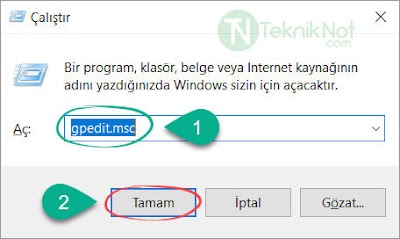
- Yerel Grup İlkesi açılacaktır. Burada sol menüde Bilgisayar Yapılandırması > Yönetim Şablonları > Windows Bileşenleri altında bulunan Uygulama Gizliliği kısmına seçin.
- Daha sonra sağ kısımda açılan seçeneklerden Windows uygulamalarının arka planda çalışmasına izin ver seçeneğine farenin sol tuşu ile çift tıklayın.
- Açılan yeni pencerede “Etkin” seçeneğini işaretleyin ve Aşağıdaki seçeneklerde ise “Reddetmeye Zorla” olanı seçin ve son olarak “Tamam” butonuna tıklayın.
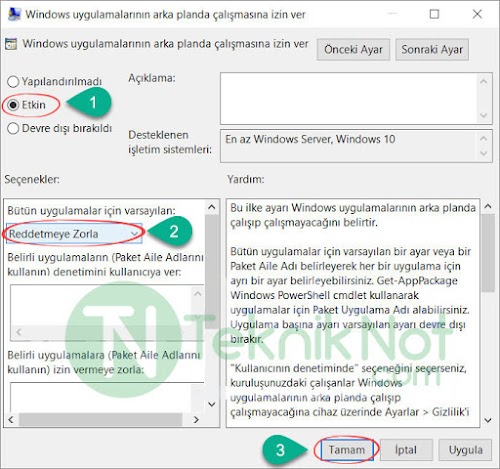
Kayıt defteri anahtarı ile tüm uygulamaları kapatma
- Yukarıdaki işlemler yerine bir kod yardımı ile de tamamen kapatmanız mümkündür. Bunun için aşağıdaki kodu kopyalayın ve bir Not defterine yapıştırın.
1 2 3 4 5 6 7 8 | Windows Registry Editor Version 5.00 [HKCU\Software\Microsoft\Windows\CurrentVersion\BackgroundAccessApplications] "GlobalUserDisabled"=dword:00000001 [HKLM\SOFTWARE\Policies\Microsoft\Windows\AppPrivacy] "LetAppsRunInBackground"=dword:00000002 [HKCU\Software\Microsoft\Windows\CurrentVersion\Search] "BackgroundAppGlobalToggle"=dword:00000000 |
- Sonrasında “Win 11 Arka plan uygulamalarını Kapatma.reg” ismiyle bir yere kaydedin.
- Sonun .reg olmasına dikkat edin.
- Daha sonra oluşturduğunuz bu dosyayı çift tıklayarak açın.
- Son olarak çıkan uyarılara sırasıyla “Evet” ve “Tamam” deyin.
- Arka plan uygulamalarını tüm kullanıcılar için kapattınız. Tebrikler.
arka planda çalışan programları kapatma programı, Windows 11 gereksiz uygulamalar, arka planda çalışan programları kapatma windows 8, bilgisayarda gereksiz çalışan programları kapatma, bilgisayarda açık programları kapatma kısayolu, Windows 11 internet kullanan uygulamaları kapatma, Windows 11 açılırken çalışan programları kapatma, asus arka planda çalışan programları kapatma